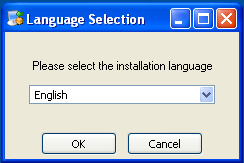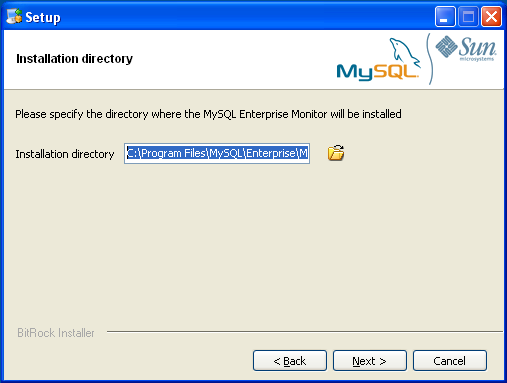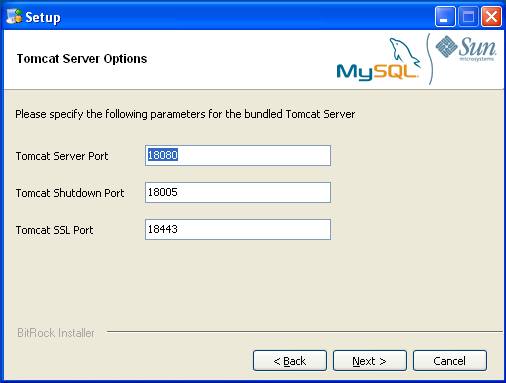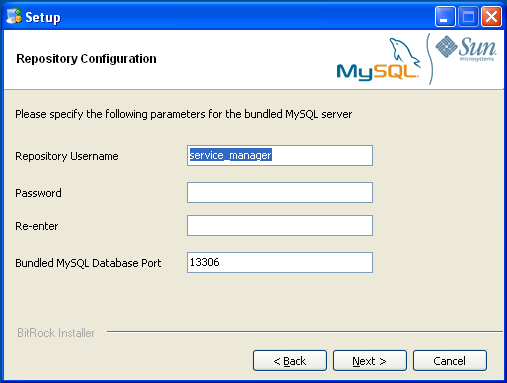Windows
の場合、使用できるインストールモードは
win32 および unattended
のみです。unattended
モードは、特に、複数のインストールを実行する場合に便利です。詳細については、項2.7. 「無人インストール」を参照してください。
注意
Service Manager を Windows サービスとしてインストールする場合、権限を持つユーザとしてインストールする必要があります。
Windows Vista では、アカウントコントロールが有効の場合、オペレーティングシステムのダイアログボックスによりインストールの確認が要求されます。
Service Manager を Windows
にインストールするには、mysqlmonitor-(version-windows-installer.exeversion
は 3
つのパートから構成されるバージョン番号)という名前の実行可能ファイルを使用します。
-
MySQL Monitor インストーラをダブルクリックします。Language Selection プロンプトが表示されます。インストーラで使用する言語を選択して、「OK」をクリックします。
以降のインストールプロセスでは、選択したインストール言語を使用して、MySQL Enterprise Service Manager により要求されるインストールロケーションおよびメイン設定パラメータを設定します。「Next」をクリックして次に進みます。
-
MySQL Enterprise Service Manager コンポーネントをインストールするインストールディレクトリを選択します。Windows の場合、デフォルトのディレクトリは
C:\Program Files\MySQL\Enterprise\Monitorです。インストールディレクトリフィールドの横にあるボタンをクリックし、ファイルブラウザを使用してディレクトリを選択するか、手動でディレクトリを入力します。「Next」をクリックして次に進みます。 -
Tomcat サーバで使用されるネットワークポートを指定するオプションを設定します。詳細は、項2.2.1. 「Service Manager のインストールの共通パラメータ」を参照してください。「Next」をクリックして次に進みます。
-
リポジトリ設定を構成し、インストールの情報および統計情報の保存に使用されるバンドルの MySQL サーバとの通信に使用されるユーザ名、パスワード、ポートを設定します。詳細は、項2.2.1. 「Service Manager のインストールの共通パラメータ」を参照してください。「Next」をクリックして次に進みます。
注意
Windows ファイアウォールが有効な場合、Apache/Tomcat および MySQL サーバのポートのブロックを解除するように要求されます。
設定オプション、およびこれらが
configuration_report.txtファイルにどのように保存されるか、またその位置に関する情報と警告が表示されます。この情報を後で参照できるように、このファイルへのフルパスを書き留めておいてください。「Next」をクリックして次に進みます。インストールプロセスを開始するプロンプトが表示されます。「Next」をクリックして次に進みます。
インストールが完了すると、MySQL Enterprise Service Manager をアンインストールする方法についての情報が提供されます。「Next」をクリックして次に進みます。
インストールを完了し、MySQL Enterprise Service Manager を設定するには、Dashboard にログインする必要があります。「Finish」をクリックする前に、最後のウィンドウでチェックボックスを選択すると、自動的にログインできます。このチェックボックスは、デフォルトで選択されています。この時点では Dashboard を実行しない場合、チェックボックスの選択を解除して「Finish」をクリックします。
MySQL Enterprise Monitor サービスを Windows で起動する方法については、項2.2.5. 「MySQL Enterprise Monitor サービスの起動/停止: Windows」を参照してください。